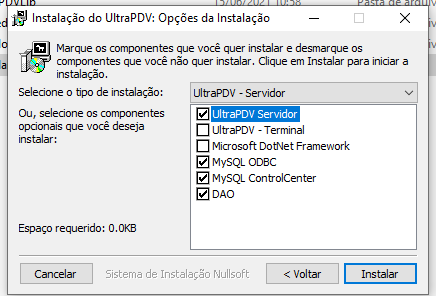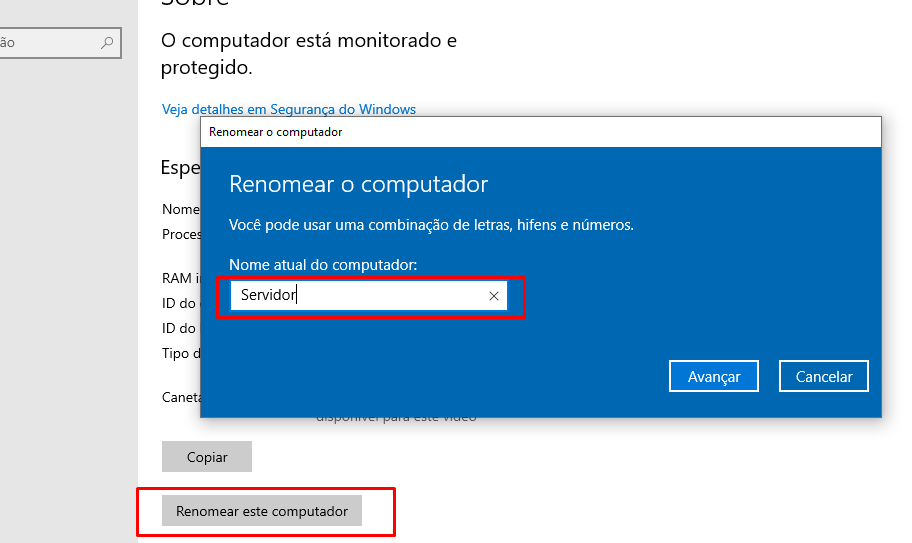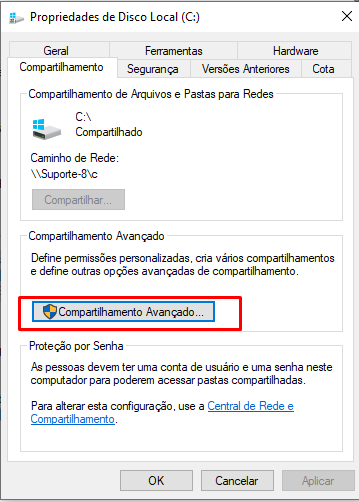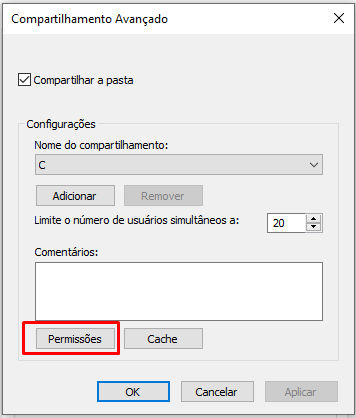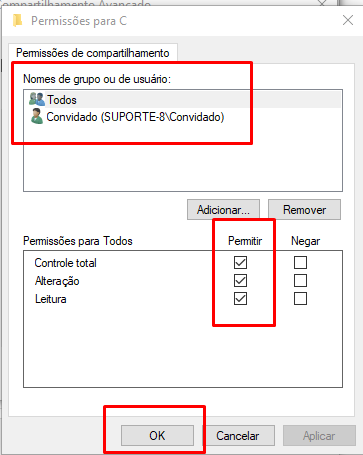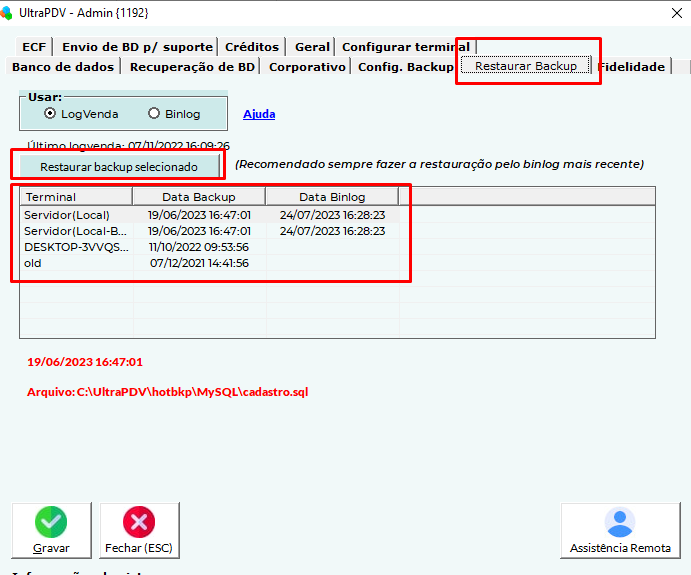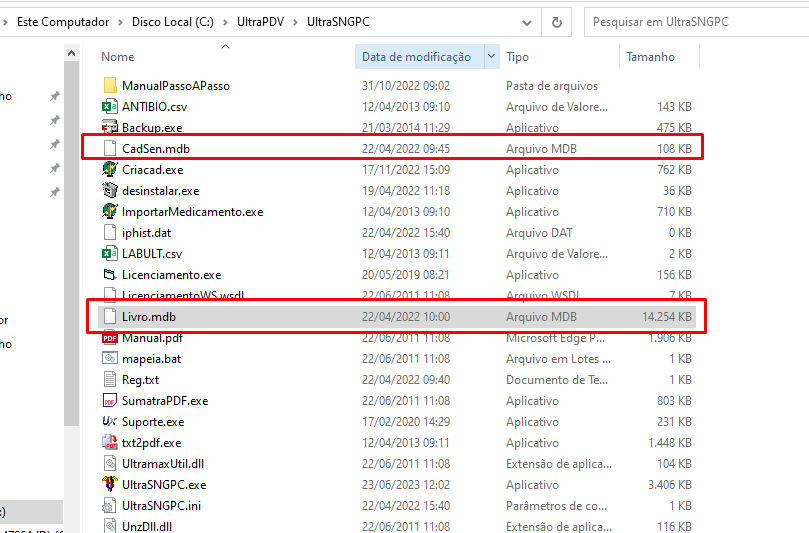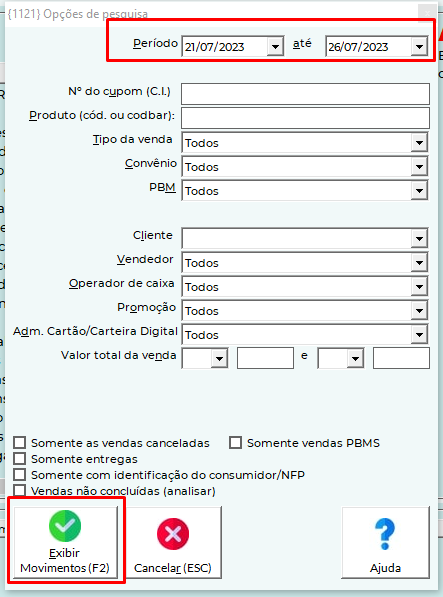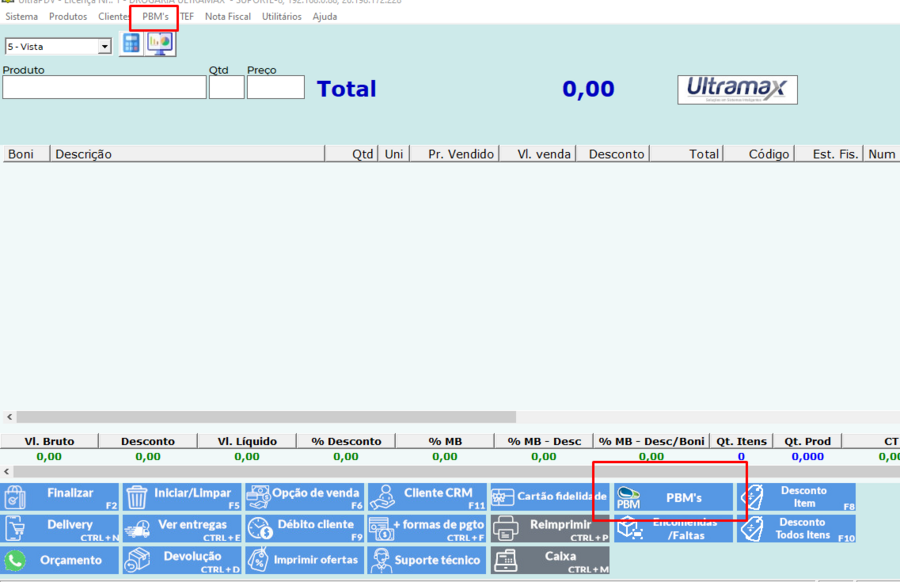Mudanças entre as edições de "UltraPDV: Promover terminal/caixa a servidor"
| Linha 5: | Linha 5: | ||
<nowiki>------------------------------------------------------------------------------------------------------------------------------------------------------------------------------------------------------------------------------</nowiki> | <nowiki>------------------------------------------------------------------------------------------------------------------------------------------------------------------------------------------------------------------------------</nowiki> | ||
| + | === ULTRAPDV / UTLRAADM === | ||
Caso o novo servidor seja um computador que não tenha o sistema UltraPDV instalado, faça os 2 procedimentos abaixo. | Caso o novo servidor seja um computador que não tenha o sistema UltraPDV instalado, faça os 2 procedimentos abaixo. | ||
| Linha 47: | Linha 48: | ||
'''11.''' Depois que restaurar o backup abra o arquivo c:\UltraPDV\Log\LogDebit.txt e veja no final do arquivo os pagamentos e adiantamentos que foram realizados desde a data do backup para refazer esses pagamentos. | '''11.''' Depois que restaurar o backup abra o arquivo c:\UltraPDV\Log\LogDebit.txt e veja no final do arquivo os pagamentos e adiantamentos que foram realizados desde a data do backup para refazer esses pagamentos. | ||
| + | |||
| + | === ULTRASNGPC === | ||
| + | No sngpc na pasta '''C:\UltraPDV\UltraSNGPC''' renomeia o arquivo '''livro.bkp''' para '''livro.mdb''' (extensão do banco de dados), '''cadsen.mdb''' e/ou '''cadsen.bkp''' geralmente já tem na maquina pois o sistema ja estava instalado. | ||
| + | |||
| + | ''<u>Mas caso seja uma '''instalação nova e com licença 1''' precisa ver se tem em outro terminal ou então solicitar para o pessoal da programação gerar um novo arquivo.</u>'' | ||
| + | [[Arquivo:Imageasdfsdfa.png|centro]] | ||
| + | |||
| + | === CONFERÊNCIA === | ||
| + | |||
| + | * Após instalação verificar as vendas no ultraadm para ver se estão todas lá, pode buscar pelo menos os últimos 5 dias para conferir se tem movimentos e as últimas vendas realizadas se estão de acordo com as que o cliente parou de usar o sistema. | ||
| + | |||
| + | '''UltraADM - CONTROLE OPERACIONAL > PESQUISAR/CANCELAR OPERAÇÃO EFETUADA''' | ||
| + | [[Arquivo:Imagegjjh.png|centro]] | ||
| + | |||
| + | * '''UltraPDV - DÉBITO DE CLIENTES''' | ||
| + | |||
| + | Conferir se constam o débito dos clientes, pode buscar alguns perguntando para o cliente o nome. | ||
| + | [[Arquivo:Imageasdfasdfsdfgsdfg.png|centro]] | ||
| + | |||
| + | * Conferir as vendas e as notas se constam normalmente no sngpc. | ||
| + | |||
| + | '''UltraSNGPC - MOVIMENTOS > VENDA PARA CONSUMIDOR''' | ||
| + | |||
| + | '''UltraSNGPC - MOVIMENTOS > NOTAS DE COMPRA''' | ||
| + | |||
| + | * Conferir no Ultramax Gestão (area do colaborador, onde registra atendimentos, etc...) quais PBM's, Acbr, e demais programas que o cliente utilizava para poder reinstalar. | ||
| + | |||
| + | * Consultar Status do certificado digital no ACBR (caso tenha certificado digital e acbr instalados). | ||
| + | * Caso tenham PMB's testar se estão funcionando e fazendo autorização.[[Arquivo:Imagetshgsgh.png|centro|900x900px]] | ||
| + | |||
| + | [[Arquivo:Imagedhfgdfh.png|centro]] | ||
[[Category:UltraPDV]] | [[Category:UltraPDV]] | ||
Edição das 14h01min de 26 de julho de 2023
As instruções abaixo devem ser feitas somente quando ocorreu problema no HD do servidor e mesmo colocando o HD do servidor em outro computador como slave não foi possível recuperar os dados do HD.
Caso consiga recuperar os dados do HD veja o FAQ "Manual: Restaurar um BACKUP de banco de dados MySQL".
------------------------------------------------------------------------------------------------------------------------------------------------------------------------------------------------------------------------------
ULTRAPDV / UTLRAADM
Caso o novo servidor seja um computador que não tenha o sistema UltraPDV instalado, faça os 2 procedimentos abaixo.
Caso o novo servidor seja um terminal ou caixa que já tenha o UltraPDV instalado pule para o passo #3 abaixo.
1. Instale o sistema selecionando a opção SERVIDOR
2. Copie a pasta c:\ultrapdv, c:\logvenda e c:\notapaulista de um dos caixas (de preferencia o caixa mais utilizado) para o drive C: do servidor novo substituindo os arquivos que já existirem.
3. Renomeie o computador na rede para SERVIDOR
4. Compartilhe o drive C: configurando as permissões do compartilhamento e de segurança do drive C: se for o caso
5. Será necessário pegar o backup mais atualizado dentre todos os computadores do estabelecimento, isso pode ser feito de duas formas:
a) Tente acessar o sistema em todos os terminais/caixa.
Como o servidor ainda não está configurado completamente, irá mostrar uma mensagem de erro nos terminais que não foi possível conectar com o servidor, mas clique em OK nessa mensagem e o sistema do terminal irá copiar automaticamente os backups para o servidor.
Fazendo isso em todos os terminais/caixa o sistema irá enviar para o servidor todos os backups disponíveis.
b) Verifique na pasta c:\UltraPDV\hotbkp\mysql cada do arquivo cadastro.sql ou outro que esteja com TAMANHO COERENTE (ou seja, não seja 1MB, 10MB e etc, normalmente é de 50MB ou acima) e olhe em todos os terminais/caixas do sistema.
Copie o arquivo mais atual e com tamanho coerente para a pasta c:\UltraPDV\hotbkp\mysql do servidor novo. Mas NÃO substitua o arquivo de backup anterior, você poderá precisar dele, então renomeie o arquivo de backup anterior para outro nome de modo a NÃO sobrescrever o arquivo.
6. Execute o aplicativo: c:\UltraPDV\Admin.exe;
7. Clique na aba "Restaurar backup";
8. Verifique a data/hora do último backup realizado no servidor;
9. Clique no botão "Restaurar último backup"
10. Para consultar as divergência, tais como: vendas que não puderam ser restauradas porque foi feito um cadastro de cliente imediantamente antes da venda e outros motivos, abra o arquivo: c:\UltraPDV\LogVenda.txt e veja o relatório de divergências.
11. Depois que restaurar o backup abra o arquivo c:\UltraPDV\Log\LogDebit.txt e veja no final do arquivo os pagamentos e adiantamentos que foram realizados desde a data do backup para refazer esses pagamentos.
ULTRASNGPC
No sngpc na pasta C:\UltraPDV\UltraSNGPC renomeia o arquivo livro.bkp para livro.mdb (extensão do banco de dados), cadsen.mdb e/ou cadsen.bkp geralmente já tem na maquina pois o sistema ja estava instalado.
Mas caso seja uma instalação nova e com licença 1 precisa ver se tem em outro terminal ou então solicitar para o pessoal da programação gerar um novo arquivo.
CONFERÊNCIA
- Após instalação verificar as vendas no ultraadm para ver se estão todas lá, pode buscar pelo menos os últimos 5 dias para conferir se tem movimentos e as últimas vendas realizadas se estão de acordo com as que o cliente parou de usar o sistema.
UltraADM - CONTROLE OPERACIONAL > PESQUISAR/CANCELAR OPERAÇÃO EFETUADA
- UltraPDV - DÉBITO DE CLIENTES
Conferir se constam o débito dos clientes, pode buscar alguns perguntando para o cliente o nome.
- Conferir as vendas e as notas se constam normalmente no sngpc.
UltraSNGPC - MOVIMENTOS > VENDA PARA CONSUMIDOR
UltraSNGPC - MOVIMENTOS > NOTAS DE COMPRA
- Conferir no Ultramax Gestão (area do colaborador, onde registra atendimentos, etc...) quais PBM's, Acbr, e demais programas que o cliente utilizava para poder reinstalar.
- Consultar Status do certificado digital no ACBR (caso tenha certificado digital e acbr instalados).
- Caso tenham PMB's testar se estão funcionando e fazendo autorização.